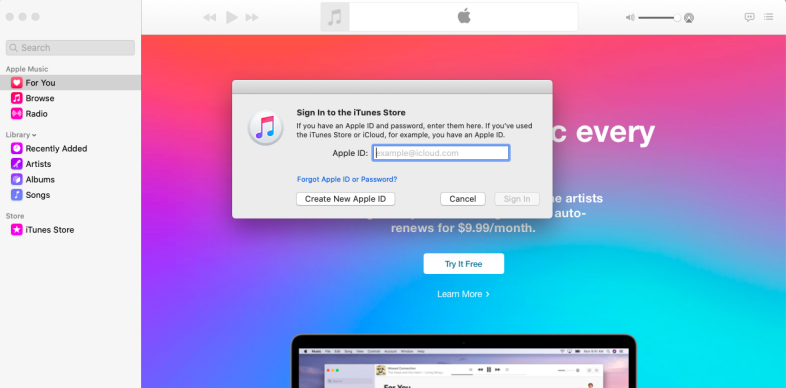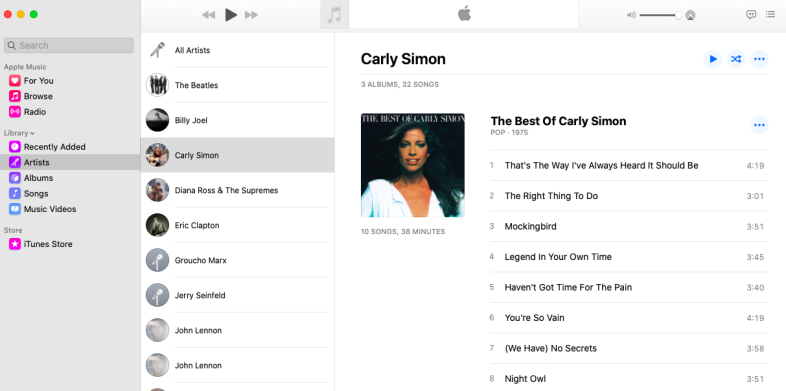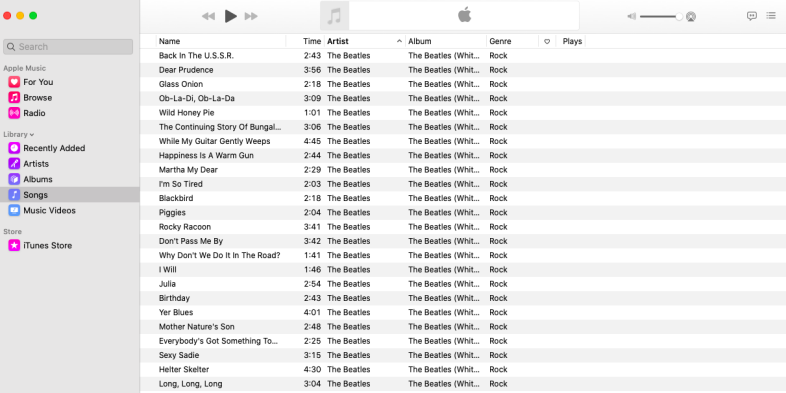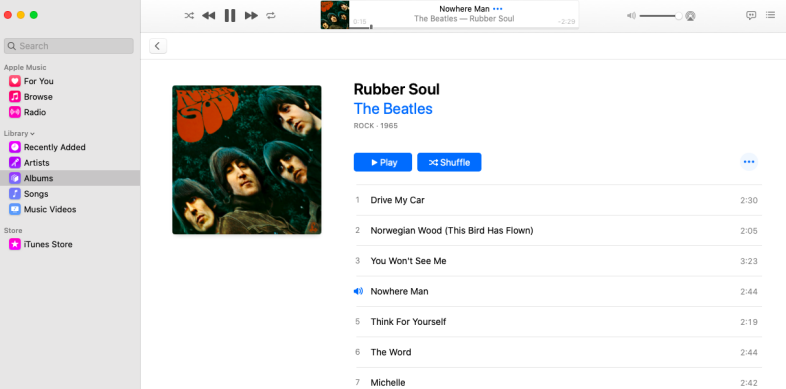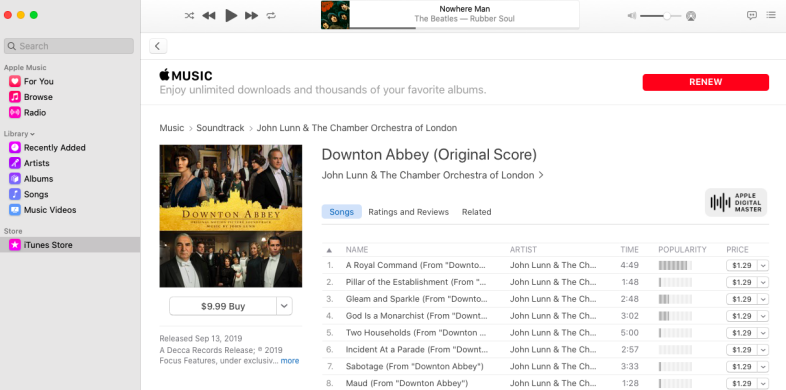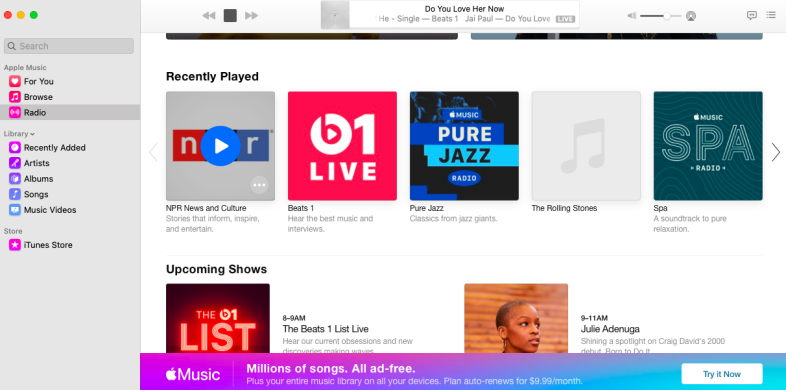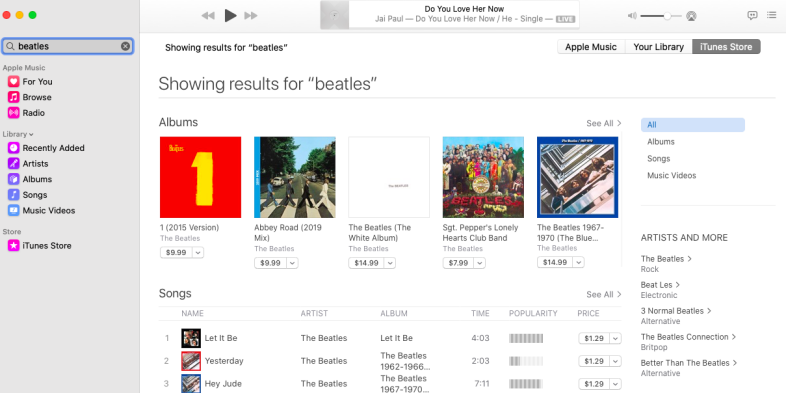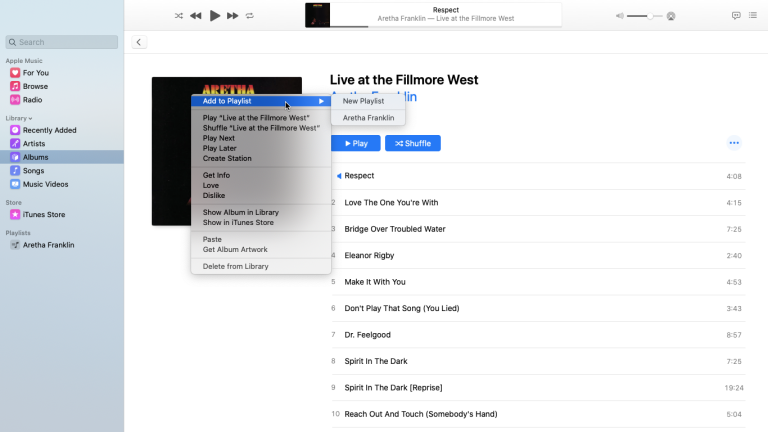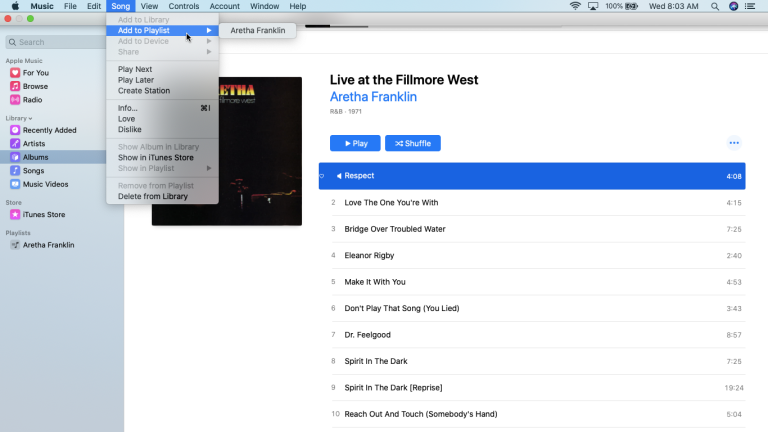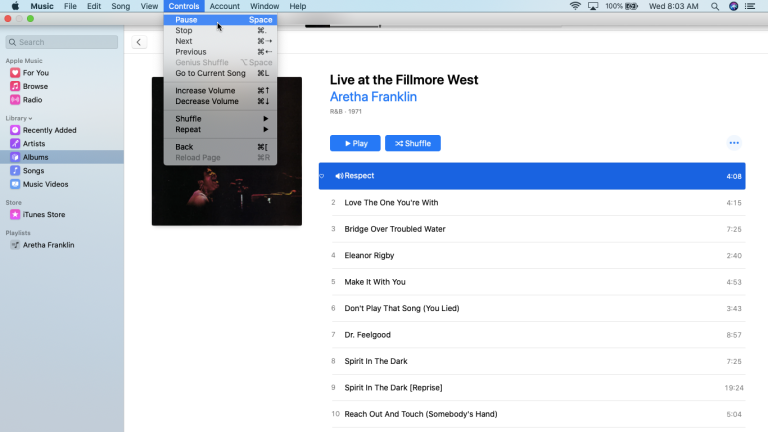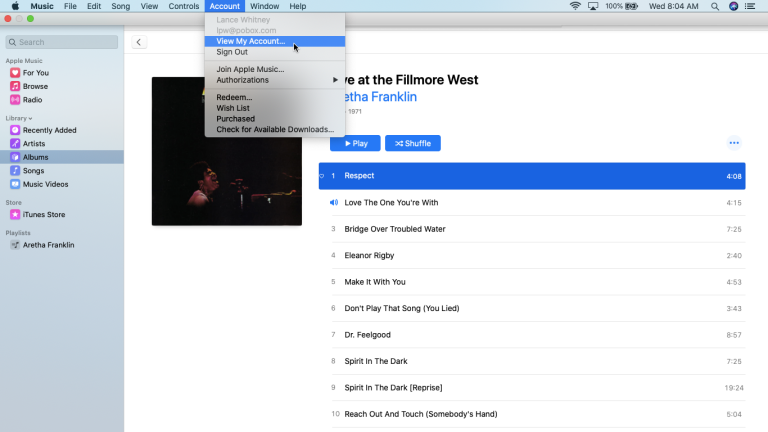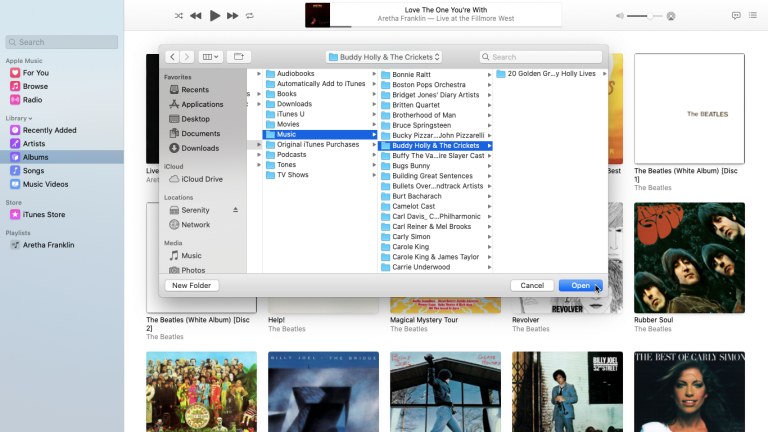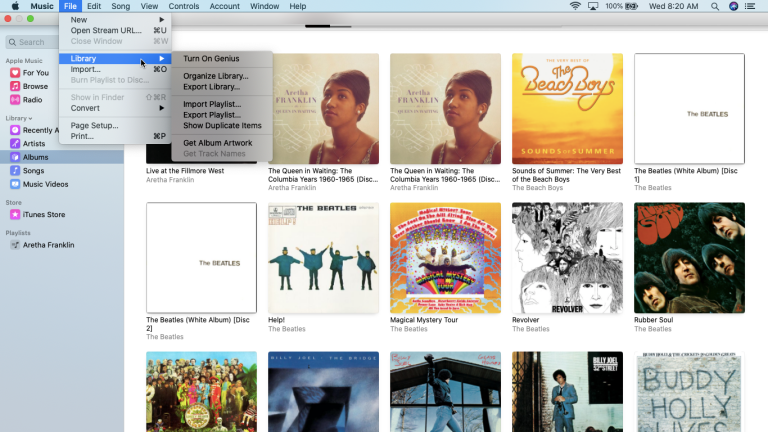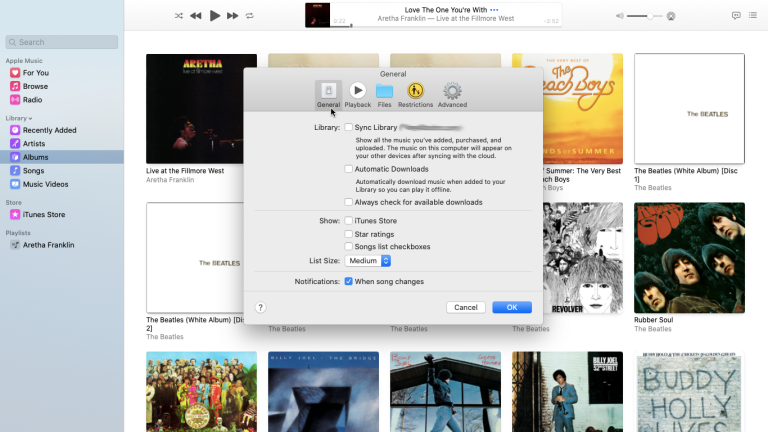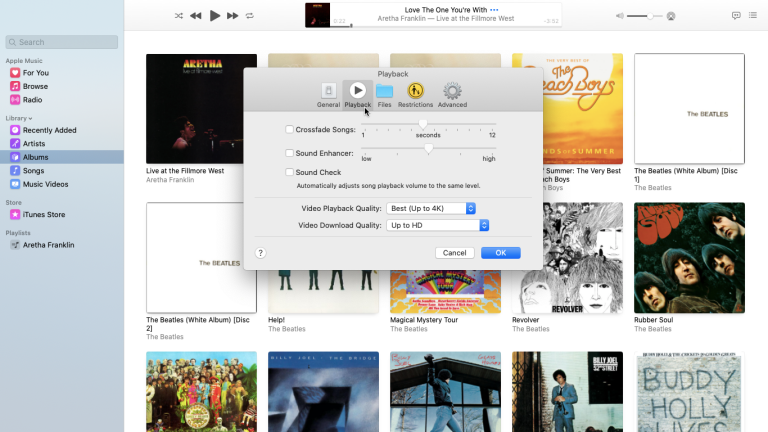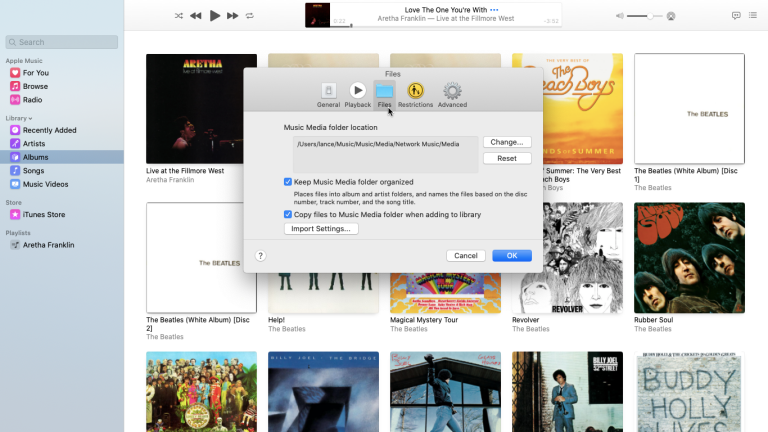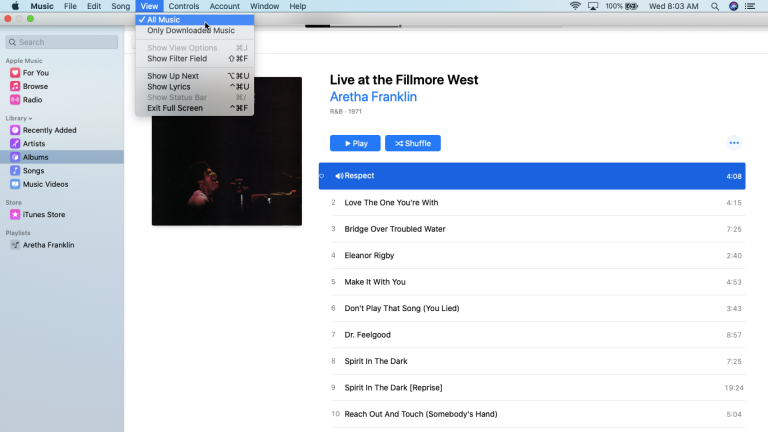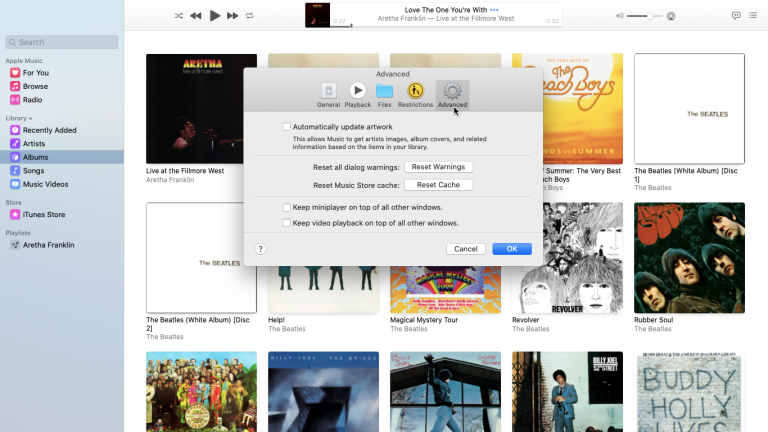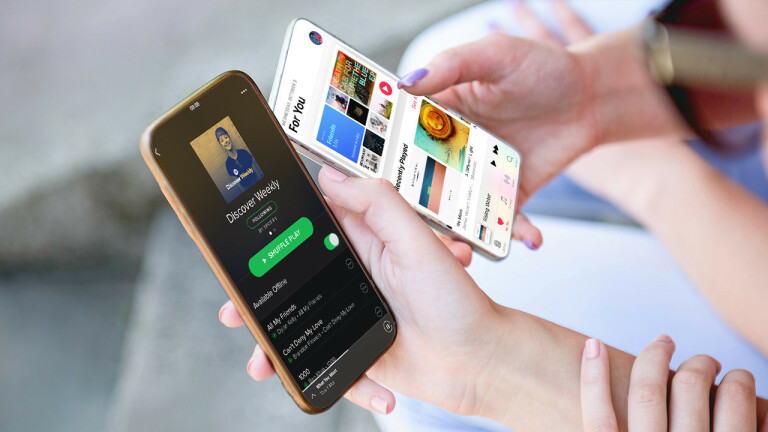iTunes od dawna jest niezbędny do synchronizowania muzyki i innych treści między komputerem a urządzeniami z systemem iOS i zarządzania nimi. Ale to, co zaczęło się jako proste oprogramowanie, stopniowo przekształciło się w dużą, nadętą, zawierającą błędy aplikację, która była obarczona zbyt wieloma funkcjami dla własnego dobra.
W przypadku systemu macOS Catalina firma Apple w końcu zrozumiała tę wiadomość i zrezygnowała z iTunes na rzecz mniejszych dedykowanych aplikacji do odtwarzania muzyki, podcastów, programów telewizyjnych i filmów oraz książek audio. (Pozostaje w systemie Windows.)
Dobrą wiadomością jest to, że możesz używać aplikacji Muzyka z istniejącymi albumami, utworami i listami odtwarzania, a muzyka dodana lub kupiona w iTunes, a także zgrane płyty CD również zrobią krok.
Większość, ale nie wszystkie, polecenia menu są podobne w iTunes i aplikacji Muzyka. Główna różnica polega na synchronizacji muzyki. Aby ręcznie zsynchronizować muzykę i inne treści, przejdź teraz do Findera zamiast do iTunes. Oto, co jeszcze musisz wiedzieć.
Skonfiguruj aplikację muzyczną
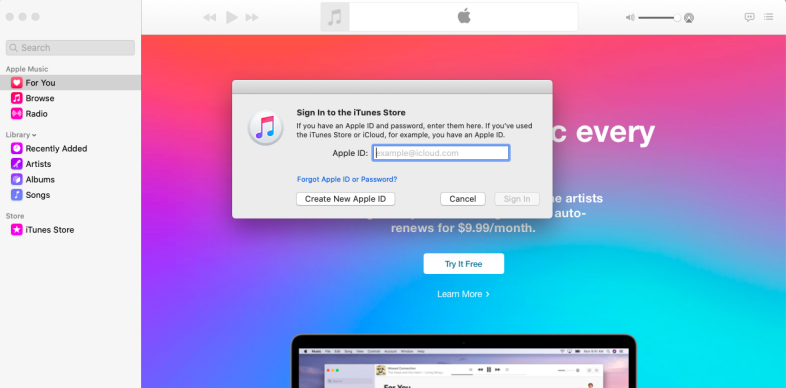
Aplikacja Muzyka jest łatwa do zlokalizowania, ponieważ zawiera znajomą ikonę iTunes. Gdy otworzysz go po raz pierwszy, zobaczysz komunikat Witamy w Apple Music. Aby dowiedzieć się więcej, kliknij łącze „Obejrzyj krótką prezentację”. W przeciwnym razie kliknij przycisk Rozpocznij słuchanie. Jeśli nie jesteś jeszcze zalogowany, kliknij menu Konto i wybierz Zaloguj się. Następnie zaloguj się przy użyciu swojego Apple ID i hasła.
Wyświetl albumy i wykonawców
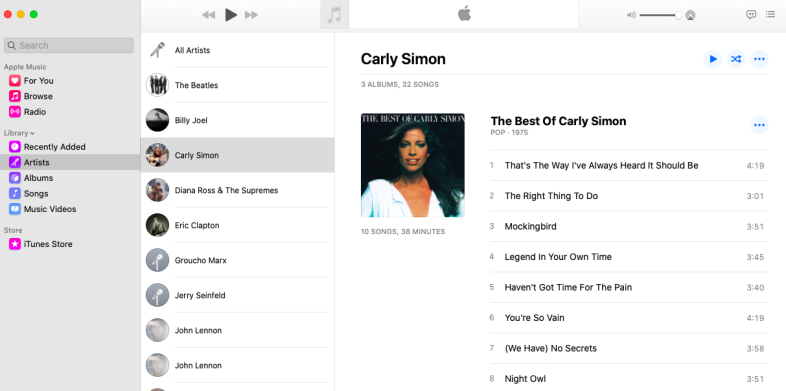
Twoja istniejąca biblioteka muzyczna powinna się wtedy pojawić. Możesz przełączać się między różnymi kategoriami swojej muzyki, w tym wykonawcami, albumami, utworami i teledyskami. Kliknij Albumy, aby wyświetlić poszczególne albumy różnych wykonawców. Wybierz Artyści, aby zobaczyć listę artystów w środkowym okienku. Wybranie określonego wykonawcy powoduje wyświetlenie każdego albumu po prawej stronie.
Zobacz piosenki i teledyski
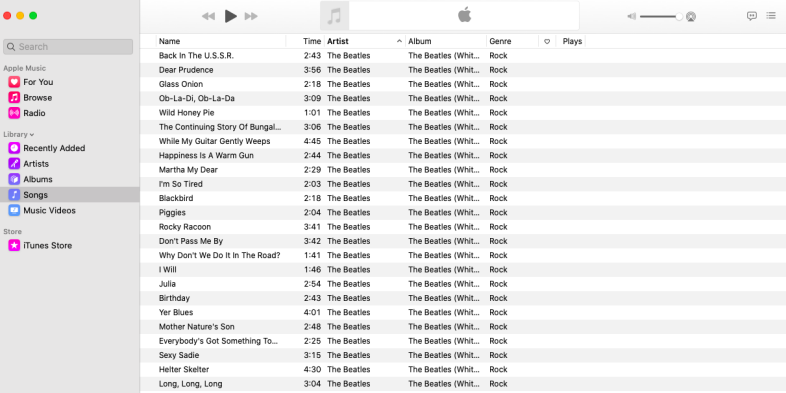
Widok Utwory wyświetla każdy utwór według wykonawcy, ale możesz kliknąć inny nagłówek, taki jak Nazwa, Czas lub Gatunek, aby inaczej posortować listę. Jeśli do któregoś z Twoich albumów zostały dołączone filmy, kliknij kategorię Teledyski, aby je zobaczyć. Aby wyświetlić właśnie dodane albumy, kliknij kategorię Ostatnio dodane.
Graj muzykę
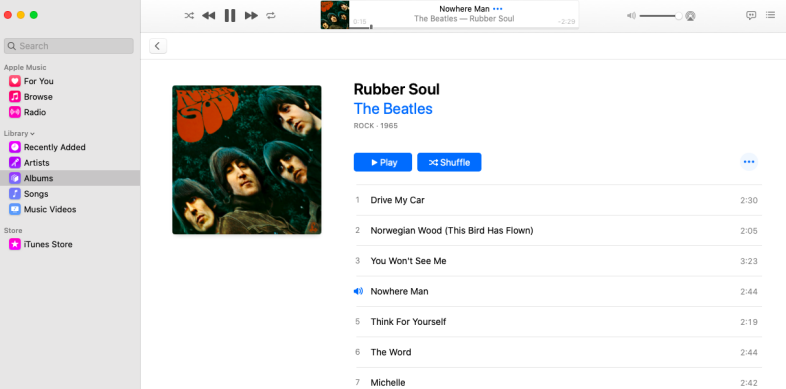
Podobnie jak w przypadku iTunes, kliknij przycisk Odtwórz na albumie, aby odtworzyć go od pierwszego utworu. W przeciwnym razie kliknij album, aby go otworzyć, a następnie kliknij konkretny utwór, aby go odtworzyć. Następnie możesz wstrzymać, wznowić, przejść do następnego utworu, wrócić do poprzedniego utworu, przetasować utwory, powtarzać utwory, regulować głośność i przesyłać muzykę do innego urządzenia za pomocą AirPlay.
sklep itunes
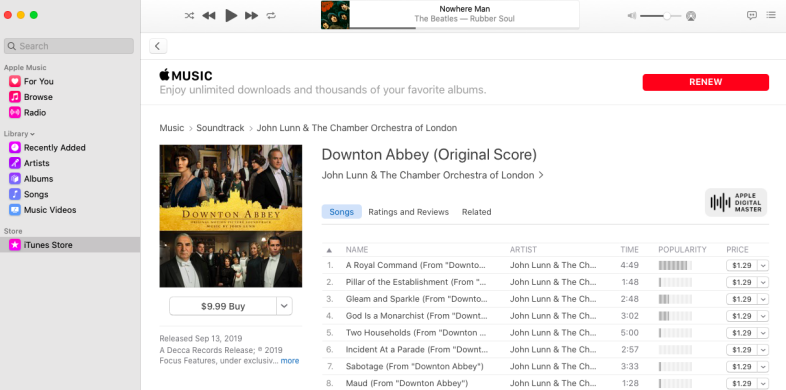
Aby znaleźć, kupić i pobrać nową muzykę, kliknij we wpis iTunes Store. Następnie możesz przeglądać wybrane opcje. Stuknij przycisk ceny albumu, który chcesz kupić.
Integracja z muzyką Apple
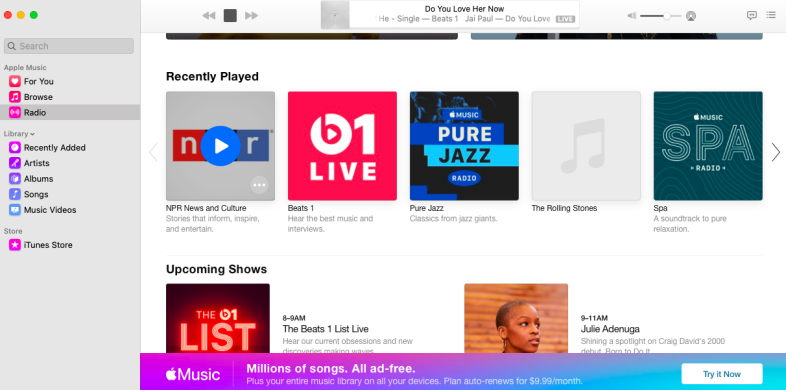
Jeśli jesteś subskrybentem Apple Music, możesz odtwarzać muzykę, wybierając dowolny z wpisów w sekcji Apple Music: Dla Ciebie, Przeglądaj i Radio. Jeśli nie jesteś subskrybentem, nadal możesz słuchać Apple Beats 1 i innych stacji radiowych.
Wyszukaj aplikację
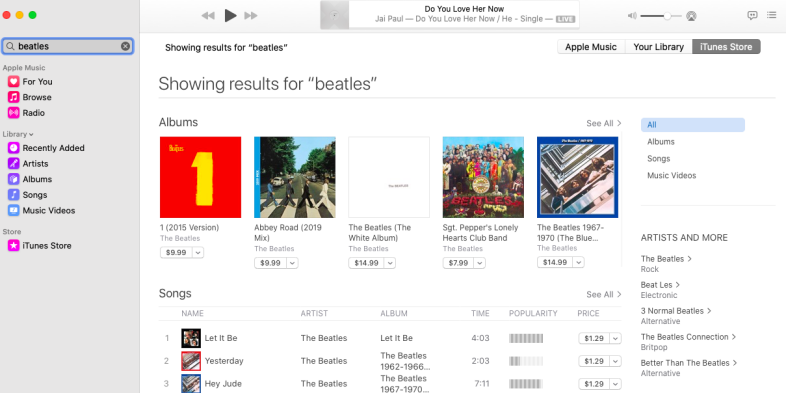
Wyszukaj muzykę w swojej bibliotece, sklepie iTunes lub Apple Music. Wpisz nazwę wykonawcy, utworu, gatunku lub inną nazwę w polu wyszukiwania w lewym okienku. Następnie stuknij w Apple Music, Twoja biblioteka lub iTunes Store w prawym górnym rogu, aby zobaczyć przefiltrowane wyniki.
Polecenia menu aplikacji muzycznej
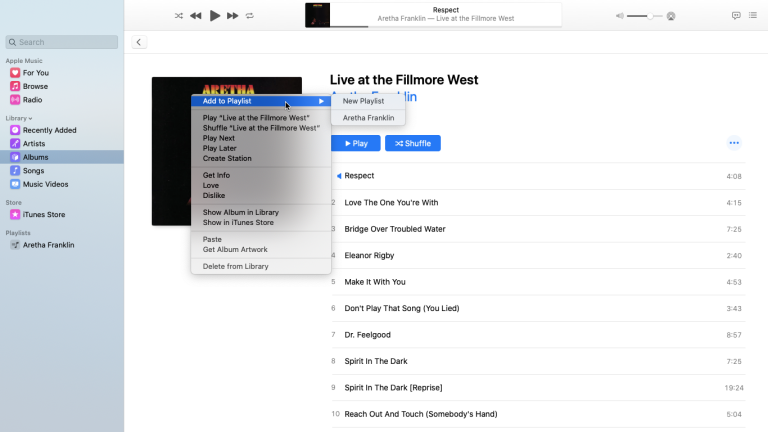
Wiele poleceń menu w aplikacji Muzyka jest podobnych do poleceń w iTunes. Kliknij prawym przyciskiem myszy album lub utwór, aby wyświetlić menu podręczne, w którym możesz dodać album lub utwór do listy odtwarzania, odtwarzać i wymieszać album, uzyskać informacje o albumie, aby zobaczyć jego szczegóły oraz dodać lub zmienić okładkę albumu, kochasz lub nie lubisz albumu, pokaż go w iTunes Store, pobierz okładkę albumu lub usuń album.
Menu piosenek
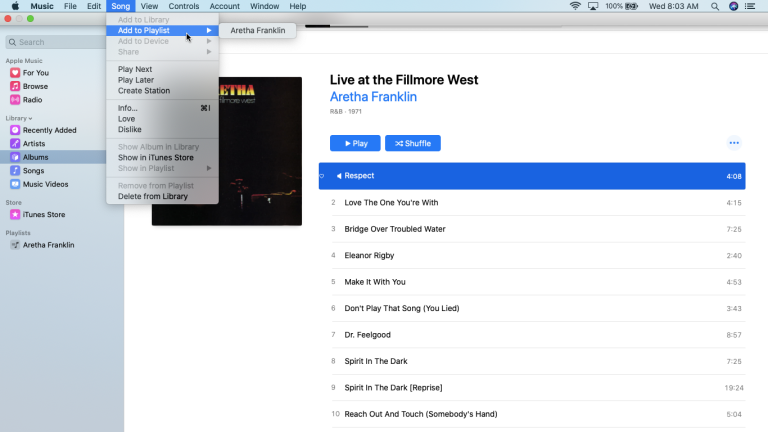
Kliknij menu Utwór u góry, aby znaleźć polecenia, aby dodać bieżący album lub utwór do listy odtwarzania, ustawić utwór w kolejce, aby odtworzyć następny lub odtworzyć później, uzyskać informacje o albumie lub utworze albo go usunąć.
Menu sterowania
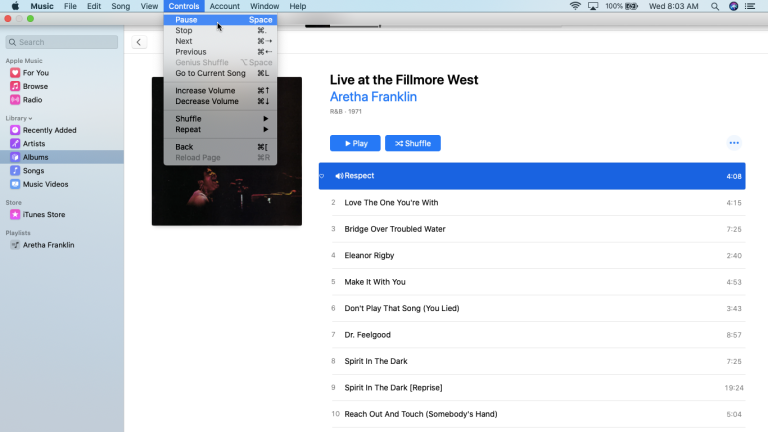
Kliknij menu Sterowanie, aby wyświetlić polecenia odtwarzania, zatrzymywania, zmiany głośności, mieszania i powtarzania bieżącego albumu lub składu utworów.
Zobacz menu
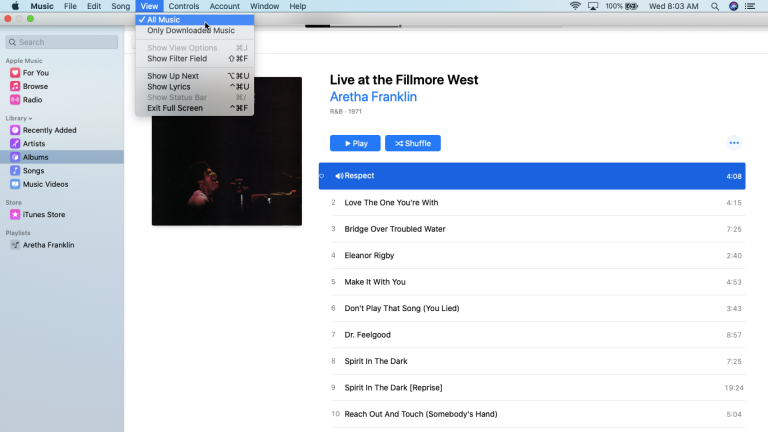
W menu Widok możesz dostosować widok swojej muzyki i rozmiar okna aplikacji Muzyka.
Menu Konta
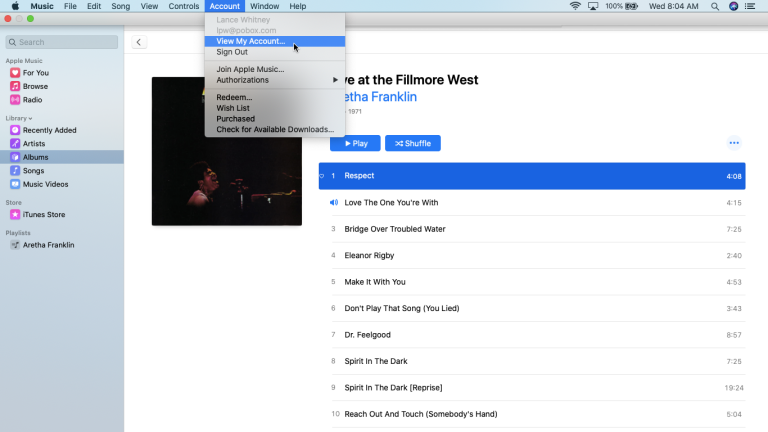
Za pomocą menu Konto możesz zalogować się lub wylogować się ze swojego konta Apple, autoryzować lub cofać autoryzację komputera do odtwarzania muzyki, realizować kartę podarunkową lub kod oraz przeglądać kupioną muzykę.
Importuj muzykę
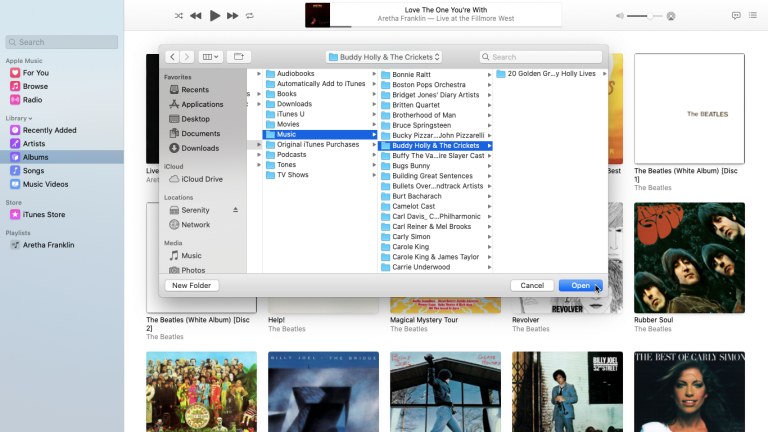
Podobnie jak w iTunes, aplikacja Muzyka umożliwia importowanie utworu lub albumu do istniejącej biblioteki. Kliknij Plik > Importuj , a następnie przejdź do folderu zawierającego muzykę, którą chcesz zaimportować. Możesz wybrać wiele utworów i albumów do jednoczesnego zaimportowania, a następnie kliknij przycisk Otwórz. Wróć do aplikacji Muzyka, a te albumy i utwory pojawią się w Twojej bibliotece.

Menu Plik
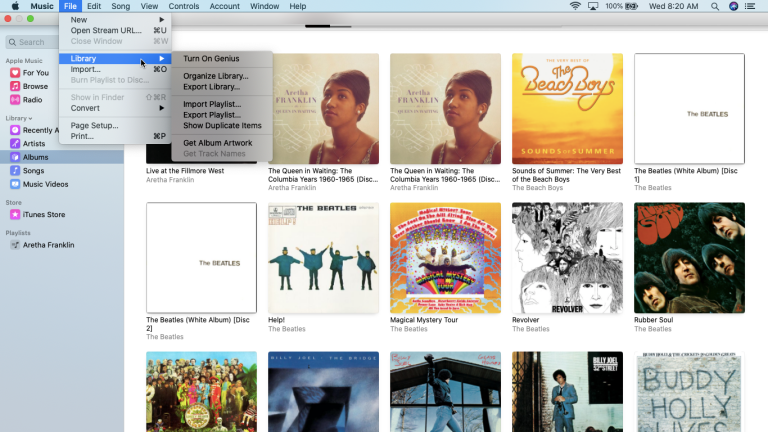
Z menu Plik możesz także organizować i eksportować swoją bibliotekę, importować lub eksportować listę odtwarzania, wyświetlać zduplikowane elementy w swojej bibliotece i uzyskiwać grafikę do bieżącego albumu.
Zmień ustawienia aplikacji muzycznej
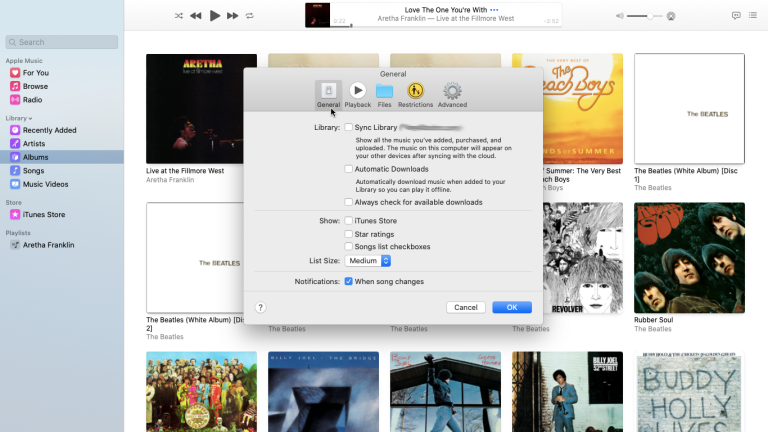
Na koniec możesz przeglądać i dostosowywać niektóre ustawienia i preferencje aplikacji Muzyka, tak jak w iTunes. Kliknij menu Muzyka i wybierz Preferencje. Na karcie Ogólne możesz zsynchronizować swoją bibliotekę, włączyć automatyczne pobieranie i pokazywać określone elementy. Opcja Synchronizuj bibliotekę pojawia się tylko wtedy, gdy subskrybujesz Apple Music i umożliwia dostęp do całej biblioteki muzycznej iCloud na wszystkich urządzeniach.
Odtwarzanie nagranego dźwięku
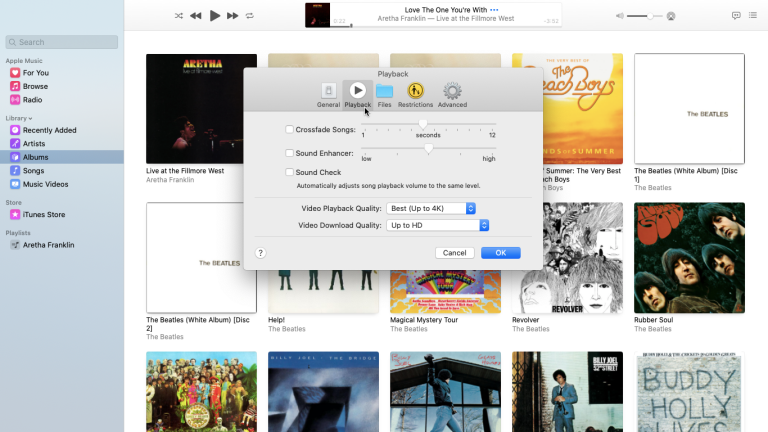
W sekcji Odtwarzanie możesz dostosować jakość i dźwięk muzyki i teledysków.
Pliki
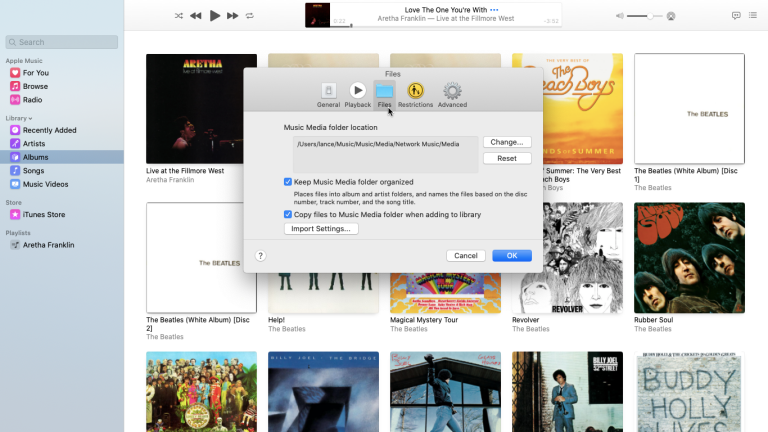
W sekcji Pliki możesz przełączyć się do innej biblioteki muzycznej, co jest przydatną opcją, jeśli masz więcej niż jedną bibliotekę lub musisz przenieść bibliotekę w inne miejsce.
Ograniczenia

W sekcji Ograniczenia możesz wyłączyć lub ograniczyć niektóre treści.
Zaawansowany
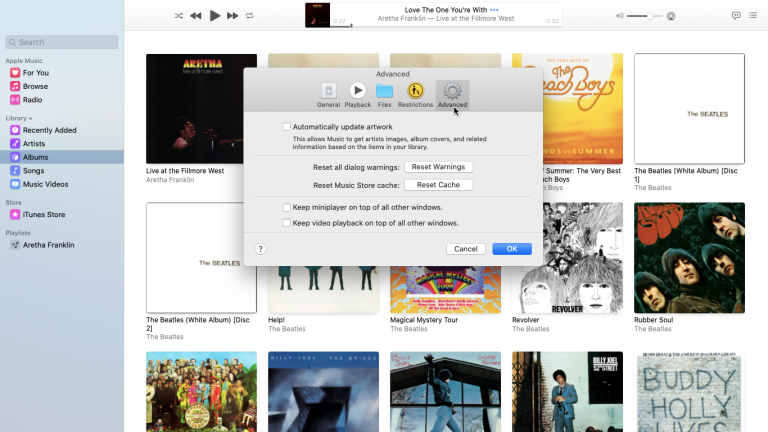
W sekcji Zaawansowane możesz zdecydować się na automatyczną aktualizację okładek albumów, umieścić miniodtwarzacz nad innymi oknami i zachować odtwarzanie wideo nad innymi oknami.
Jak odkryć nową muzykę w Spotify i Apple Music?
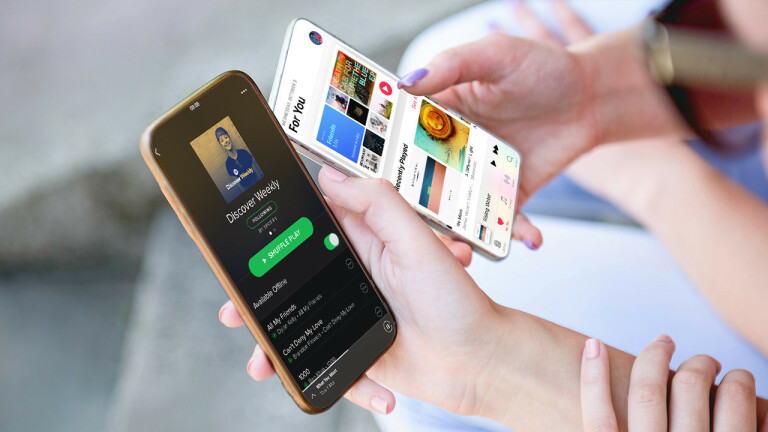
Znalezienie nowych utworów wymaga czasu, ale najlepsze usługi strumieniowania muzyki oferują wiele sposobów na wprowadzenie nowych artystów i piosenek do codziennej rutyny.